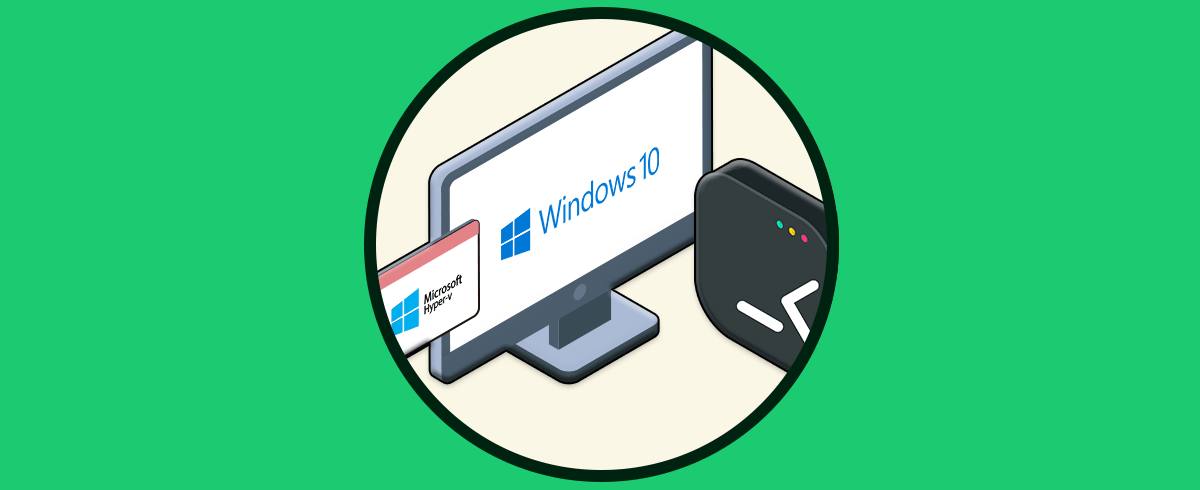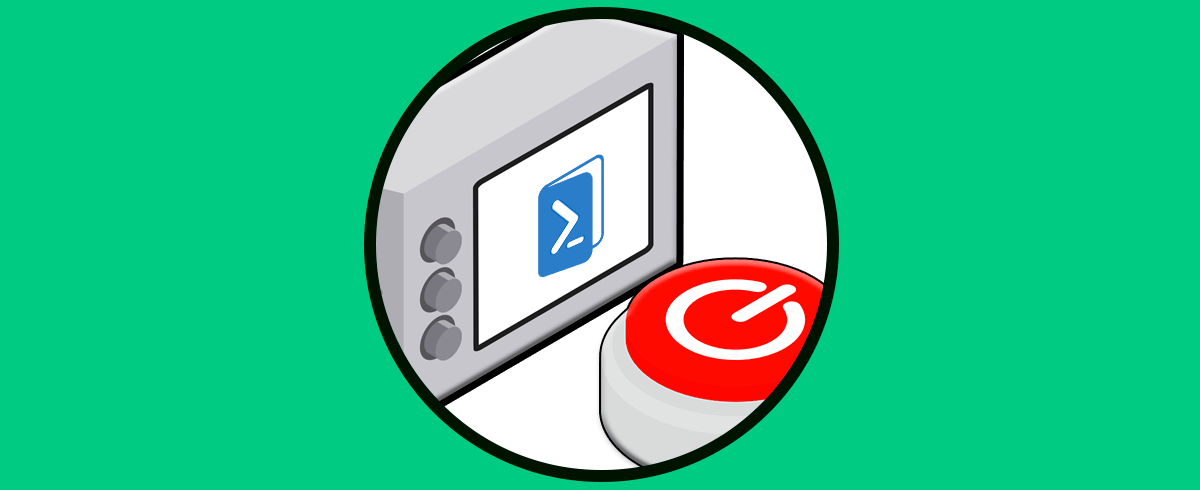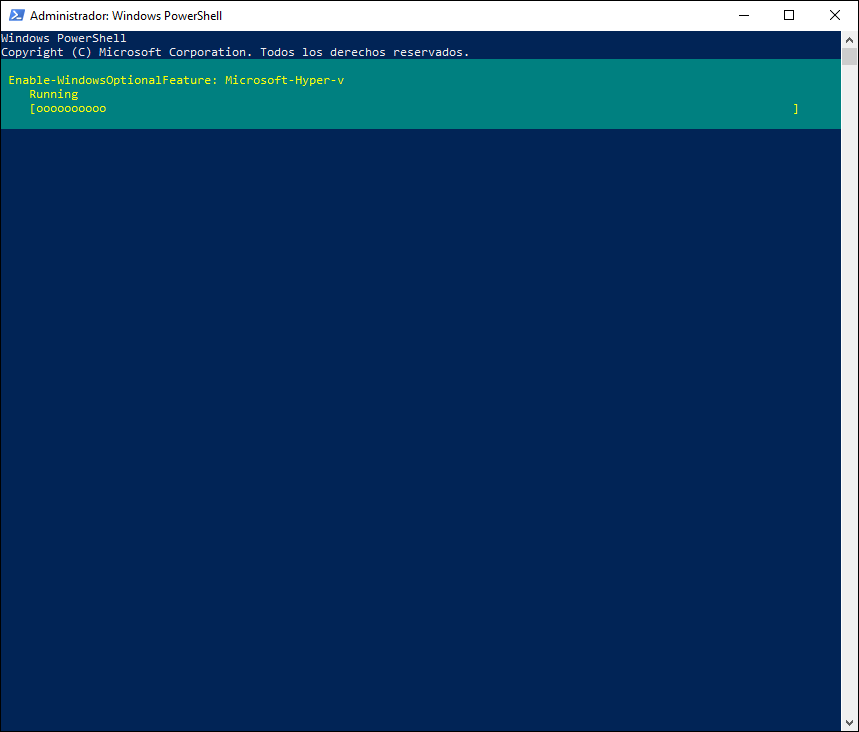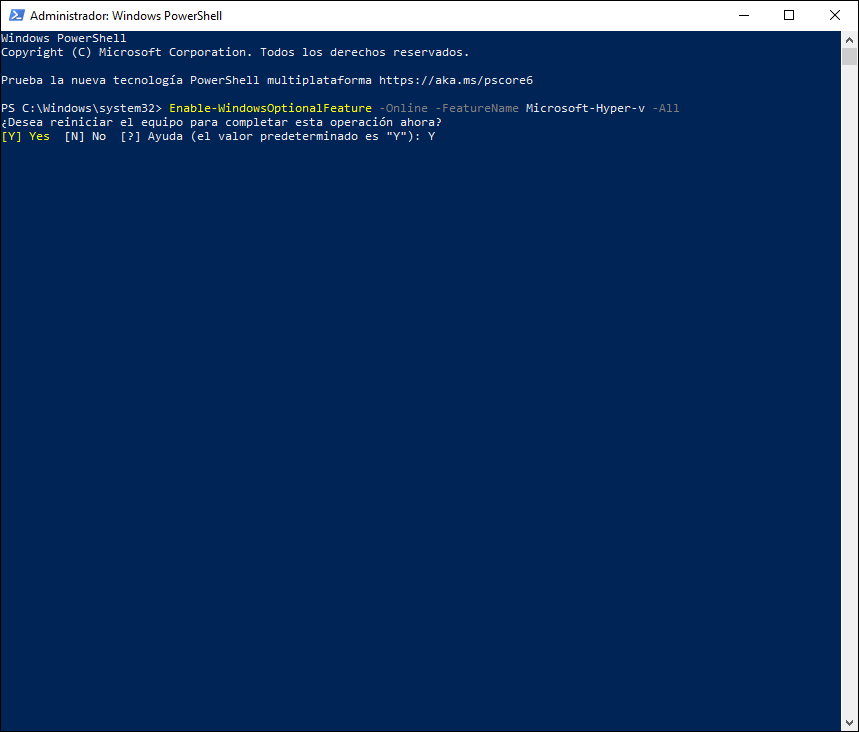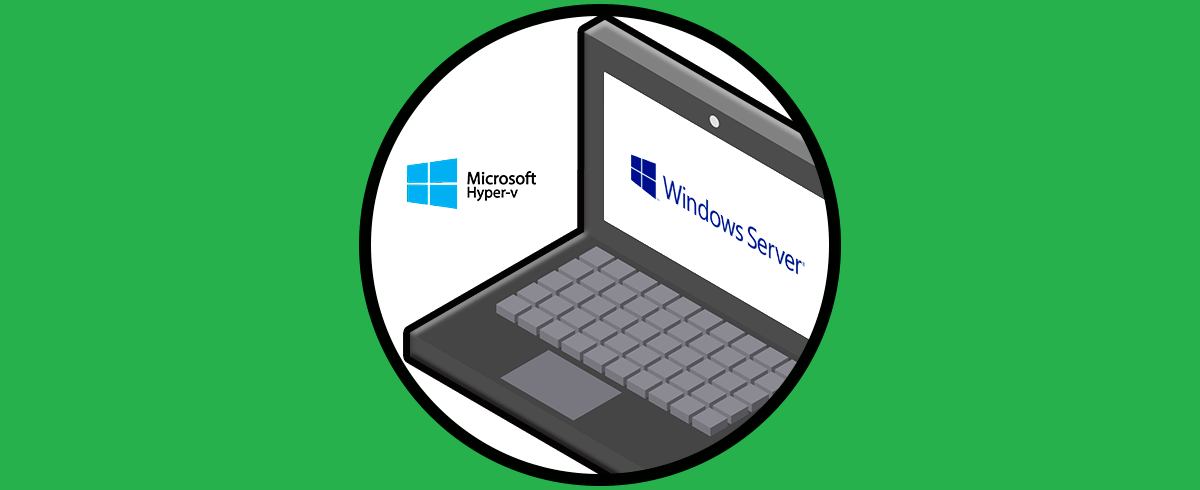Hyper-V es la opción integrada en Windows 10 con la cual será posible crear y administrar máquinas virtuales en Windows 10, recordemos que las ventajas de tener una máquina virtual van desde ahorros en recursos económicos hasta la posibilidad de probar tanto sistemas operativos nuevos como aplicaciones sin que se vea afectado el entorno productivo. Por ello el uso de máquinas virtuales, en este caso con Hyper-V, simplifica muchas tareas que debemos realizar de manera presencial.
Hyper-V Windows 10 forma parte de las características de Windows 10 y por defecto esta característica se encuentra deshabilitada, así que debemos habilitar dicha característica en el sistema y aunque es posible realizarlo desde el Panel de control pero en esta oportunidad Solvetic te explicará como activar Hyper-V Windows 10 y así habilitar esta función de Hyper-V desde Windows PowerShell.
Te dejamos también el videotutorial para poder activar Hyper-V Windows 10 PowerShell.
Activar Hyper-V Windows 10 PowerShell
Para este proceso debemos recurrir al cmdlet “Enable-WindowsOptionalFeature” el cual tiene la tarea de habilitar o restaurar una característica opcional desde la imagen de Windows 10 integrada al sistema.
Para hacer uso de esta función, accedemos a Windows PowerShell como administradores y en la consola vamos a ejecutar la siguiente línea:
Enable-WindowsOptionalFeature -Online -FeatureName Microsoft-Hyper-v –All
Esperamos que la barra de progreso llegue a su fin para ver lo siguiente: Ingresamos la letra “Y” para confirmar el reinicio del sistema y con ello, después de que Windows 10 inicie, tendremos habilitado Hyper-V para hacer uso de sus funciones.
Como un método opcional podemos ejecutar lo siguiente en PowerShell también para activar Hyper-V Windows 10:
DISM /Online /Enable-Feature /All /FeatureName:Microsoft-Hyper-vCon estos sencillos pasos podremos activar Hyper-V Windows 10 PowerShell fácilmente usando únicamente comandos.